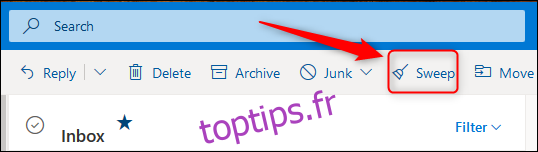Outlook dispose d’outils utiles intégrés au client de messagerie, tels que Clutter, Conversation Clean Up et Focused Inbox, pour vous aider à garder votre boîte de réception en ordre. Outlook Online comprend une fonctionnalité appelée Sweep, un outil utilisé pour supprimer ou déplacer des e-mails à l’aide de règles simples. Voici comment ça fonctionne.
Sweep est un outil qui vous permet de définir des règles sur l’endroit où les e-mails d’expéditeurs spécifiques doivent être envoyés. Les règles de balayage s’exécutent une fois toutes les 24 heures et vous pouvez créer des règles dans n’importe quel dossier de votre choix, pas seulement dans la boîte de réception.
L’outil Balayage est disponible dans la barre d’outils en haut de Outlook en ligne. Il apparaîtra lorsque vous sélectionnez un e-mail dans le dossier dans lequel vous vous trouvez (à l’exception des messages de vous-même et de Microsoft vous indiquant que Clutter a déplacé certains messages).
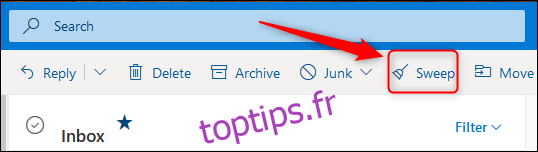
Sweep est un outil de déplacement, ce qui signifie que vous avez des options pour les e-mails à déplacer et une option pour choisir le dossier dans lequel les e-mails seront déplacés.
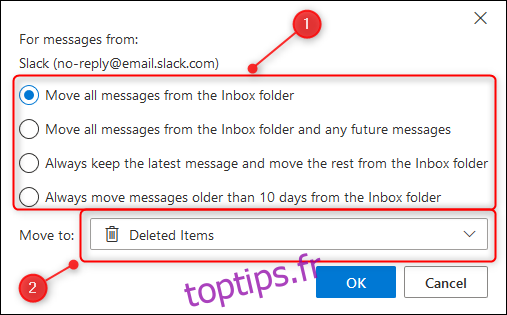
Par défaut, Sweep déplacera tous les e-mails de l’expéditeur sélectionné vers le dossier Éléments supprimés, donc bien que Sweep soit un outil de déplacement, il peut également être utilisé pour supprimer des e-mails.
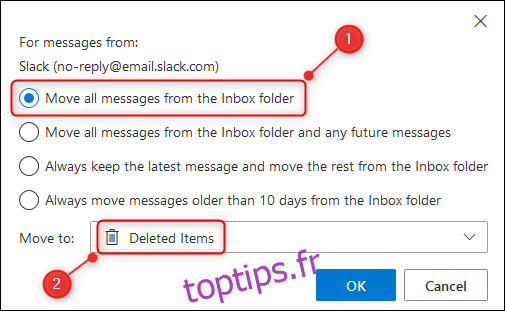
Vous pouvez modifier «Déplacer vers» des éléments supprimés vers n’importe quel dossier de votre choix, y compris la boîte de réception. Cela signifie que Sweep ne sert pas uniquement à vider votre boîte de réception.
Si vous avez décidé de commencer à classer vos e-mails, par exemple, vous pouvez utiliser Sweep pour déplacer rapidement tous les e-mails d’un expéditeur particulier de votre dossier Archive vers un dossier de traitement et leur appliquer une catégorie à tous en même temps. Ce serait beaucoup plus rapide que de trouver manuellement les e-mails.
La deuxième option – «Déplacer tous les messages du dossier et tous les messages futurs» – déplacera également tous les e-mails de l’expéditeur sélectionné, mais elle déplacera également tous les futurs messages de cet expéditeur.
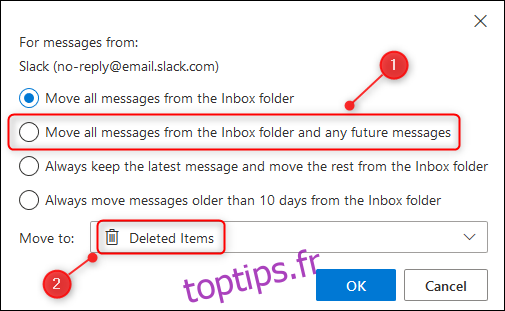
Comme avec la première option, la deuxième option a plus de puissance qu’il n’y paraît. Cette option fonctionnera dans n’importe quel dossier, vous pouvez donc l’utiliser pour automatiser votre système de classement. Disons que vous êtes le genre de personne qui dispose d’un système de fichiers pour son courrier électronique. Chaque fois que vous avez traité un e-mail, vous avez dû le déplacer manuellement vers le bon dossier. Mais avec Sweep, vous pouvez automatiser cela.
Configurez une règle de balayage dans votre dossier Archive pour déplacer chaque e-mail d’un expéditeur particulier vers le dossier approprié. Ensuite, lorsque vous avez traité un e-mail dans votre boîte de réception, accédez à l’archive et laissez la règle de balayage l’envoyer à partir de là vers le bon dossier.
La troisième option – «Toujours conserver le dernier message et déplacer le reste du dossier» – est une version dynamique de l’outil de nettoyage de conversation dans le client Outlook. Cet outil s’exécute manuellement lorsque vous le lui demandez, et c’est un excellent outil que nous vous recommandons d’utiliser, mais la version Sweep fonctionnera automatiquement.
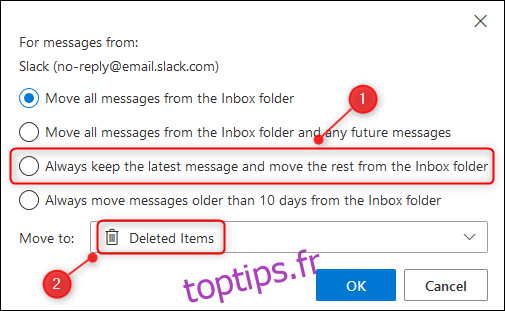
Pour les messages de personnes, cette option peut ne pas être applicable, car les personnes peuvent vous envoyer des e-mails sur différentes choses. Mais il est parfait pour les e-mails de rappel provenant de choses comme un système de feuille de temps ou des messages d’alerte réguliers.
La dernière option – «Toujours déplacer les messages datant de plus de 10 jours du dossier» – est idéale pour tous ceux qui sont submergés d’e-mails qui se rassemblent dans leur boîte de réception comme du limon dans le lit d’une rivière.
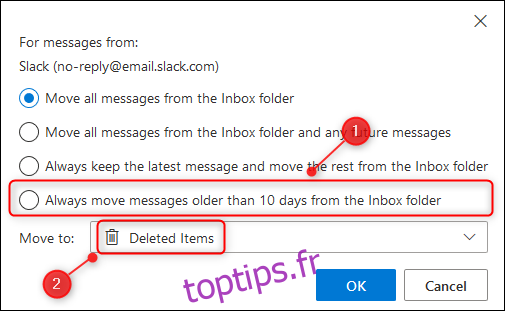
Il y a beaucoup de courriels qui, si vous ne les traitez pas dans une semaine ou deux, ne seront pas traités du tout. Par conséquent, pourquoi ne pas les retirer automatiquement de votre boîte de réception?
Si cela ne vous convient pas, cette option est toujours utile pour traiter les e-mails contenant des informations limitées dans le temps. Recevez-vous des e-mails sur les événements locaux de la semaine à venir? Cette option est parfaite pour les éliminer. Si vous avez la chance de les lire, tant mieux, vous pouvez les gérer vous-même. Si vous ne le faites pas, laissez Sweep s’occuper d’eux pour vous.
Ils n’ont pas besoin d’être supprimés car vous pouvez les envoyer dans n’importe quel dossier de votre choix.Les bons d’échange peuvent donc être supprimés, mais les courriels de la société astronomique locale sur les événements qui se passent dans le ciel cette semaine peuvent être archivés.
Pour voir toutes vos règles de balayage et les supprimer si vous le souhaitez, cliquez sur Paramètres> Afficher tous les paramètres Outlook.
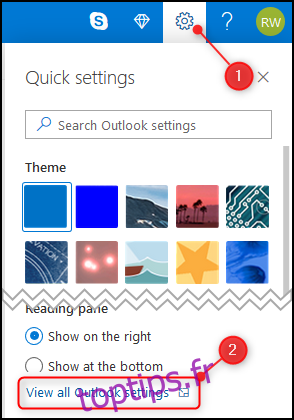
Ouvrez E-mail> Balayer.
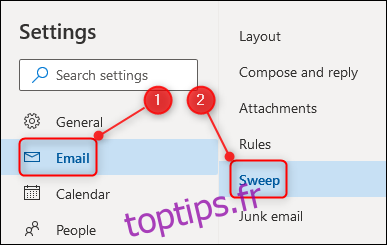
Vous pourrez voir toutes les règles de balayage que vous avez créées et les supprimer.
Dans l’ensemble, Sweep est un outil de déplacement étonnamment puissant. Vous pouvez l’utiliser pour garder votre boîte de réception claire ou comme simple outil de flux de travail pour acheminer votre courrier d’un dossier à l’autre. Nous pensons que c’est un excellent ajout à l’arsenal d’Outlook qui vous aide à garder le contrôle de votre messagerie.